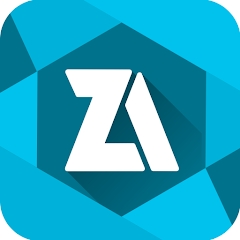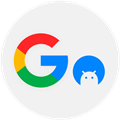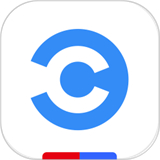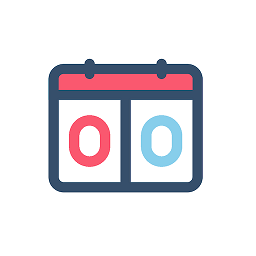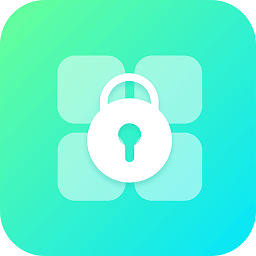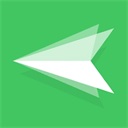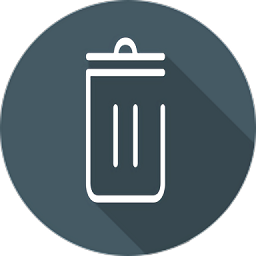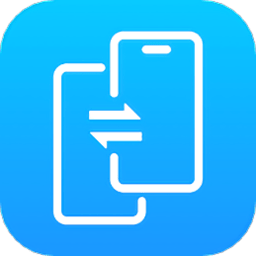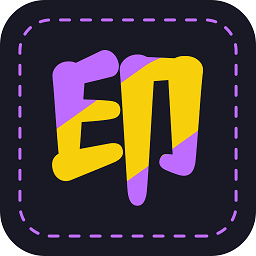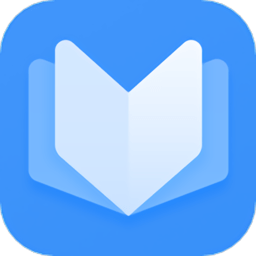软件简介
Quicker移动端是一款革命性的效率工具,它将你的智能手机变身为强大的快捷指令中心。只需将高频操作添加到智能面板,轻触即可瞬间完成。更神奇的是,当手机与电脑处于同一网络环境时,通过输入简单的连接信息,你的手机就能秒变第二屏幕,实现跨设备无缝操控。
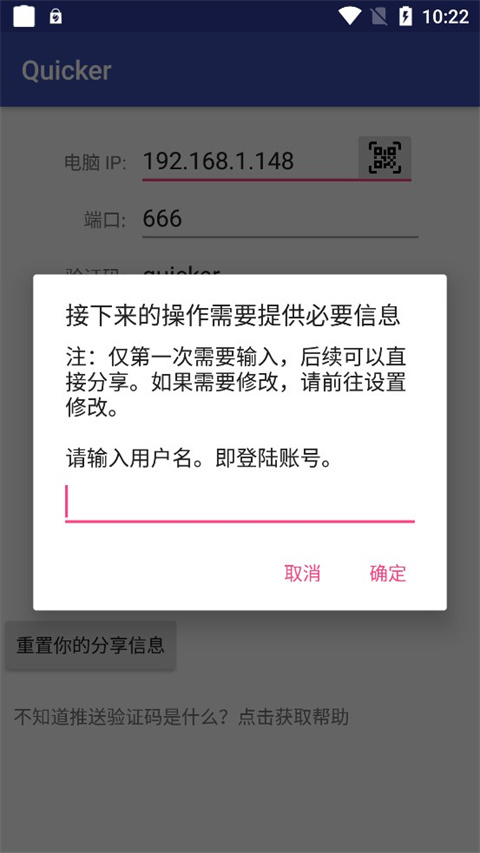
核心功能解析
1. 智能交互界面:通过点击、按压或滑动等直觉化操作,快速调用各类功能;
2. 全景仪表盘:一键展开所有功能页面,触屏操作行云流水;
3. 随行悬浮窗:常用功能始终跟随鼠标指针,随用随取;
4. 智能文本助手:选中文本即刻唤醒快捷菜单,媲美Mac平台的Popclip体验;
独特优势
1. 手势魔法:简单滑动即可完成复杂操作;
2. 效率引擎:高频操作一键直达;
3. 智能跟随:常用功能自动出现在鼠标周围;
4. 快捷入口:Ctrl键秒开控制面板;
5. 智能触发:键盘直接选取目标动作;
创新功能
全域热键系统:
单键触发任意功能或全局控制,包括紧急停止所有运行中任务;
扩展按键引擎:
将普通按键升级为功能键,彻底解决快捷键不足的痛点;
智能文本指令:
输入特定短语即可触发复杂操作链,实现文本替换或自动化流程;
闪电搜索:
智能匹配并立即执行所需功能;
移动端与PC协同指南
设备互联
必要条件: - 确保移动设备与计算机处于同一局域网(部分企业级路由器可能限制设备互通)
- PC端Quicker软件保持运行状态
- 防火墙已放行Quicker通信端口
- 安卓7.0及以上系统(老旧设备可尝试兼容版本)
1、在PC端Quicker面板顶部点击二维码图标,激活连接界面:
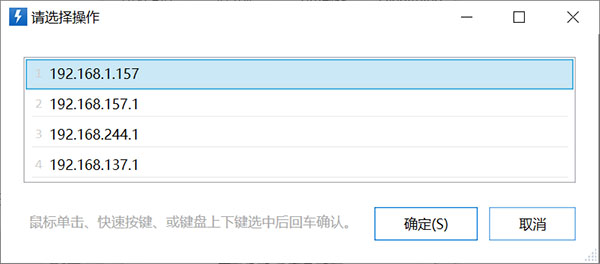
2、多IP环境需选择与手机同网段的地址(单IP环境自动跳过此步骤)
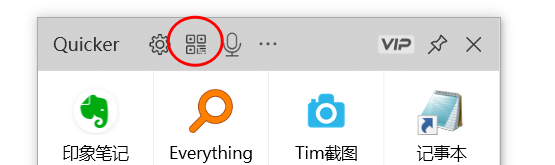
3、使用移动端APP扫码即可建立连接
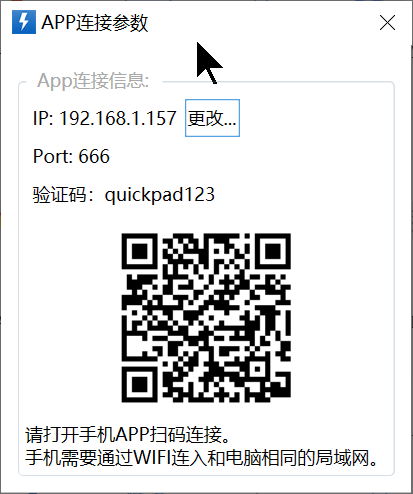
若发现IP选择错误,可随时点击"更改..."按钮重新配置
连接故障排查
网络诊断
连接失败时,请确认设备网络同属一个子网
手机IP查询方法参考:https://jingyan.baidu.com/article/6079ad0ec7605828fe86db74.html
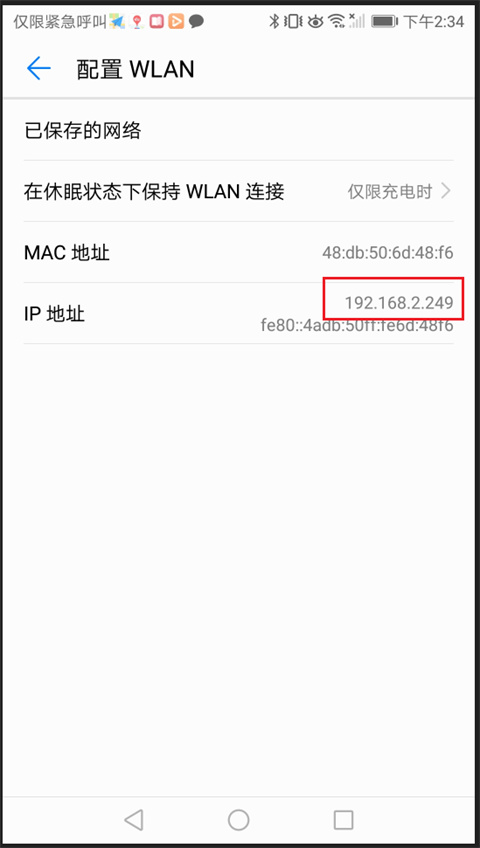
通常同网段IP前三位相同,例如PC的192.168.1.55与手机的192.168.1.199
可通过PC端命令行执行"ping 手机IP"测试连通性
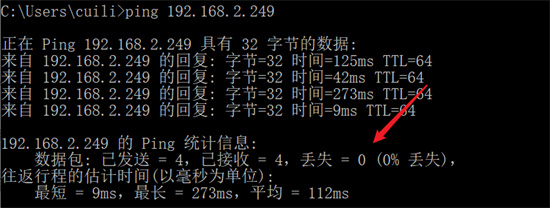
部分企业级路由器可能启用AP隔离功能(如图示某型号路由器的隔离设置)
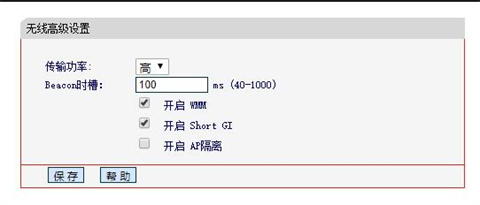
华硕路由器无线设置示例:

版本进化
v1.0.1升级亮点
智能搜索:
1、记忆最近使用动作;
2、支持右键拖拽搜索结果悬浮显示;
3、增强设置项右键功能,新增URI复制和文档直达;
4、优化多关键词搜索体验;
5、版本输入框支持智能填充;
软件信息
- 包名:cuiliang.quicker
- 名称:Quicker
- 厂商:北京立迩合讯科技有限公司
- MD5值:A1637AA431C79FA0647FD94CA5CE7D8B
相关软件
本类最新
用户评论

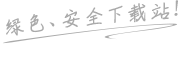

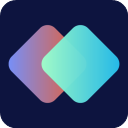

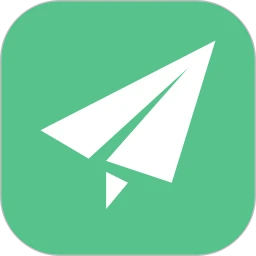
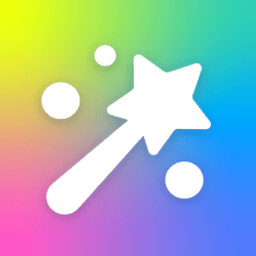
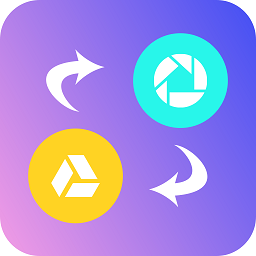
 诸君梦幻盒app官方最新版2025
诸君梦幻盒app官方最新版2025 懒货手游0.1折平台免费版
懒货手游0.1折平台免费版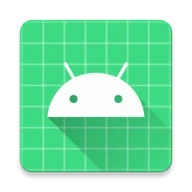 游界琴魔弹琴app下载最新版
游界琴魔弹琴app下载最新版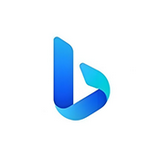 litbing手机版下载
litbing手机版下载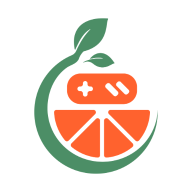 辣瓜92玩游戏盒子官方版下载
辣瓜92玩游戏盒子官方版下载 阿水ai6.0模型官方最新版
阿水ai6.0模型官方最新版 荔枝资源库app最新版本
荔枝资源库app最新版本 游小代盒子app官方手机版
游小代盒子app官方手机版 游小代盒子app下载最新版本
游小代盒子app下载最新版本 日麻牌理计算器下载APP最新版
日麻牌理计算器下载APP最新版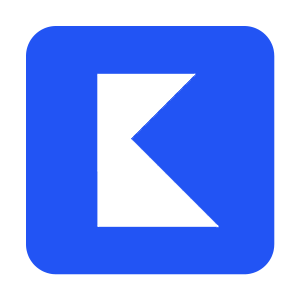 花猫导航app下载手机版
花猫导航app下载手机版 花猫画质助手10.1版官方最新版本
花猫画质助手10.1版官方最新版本 猪妖快手取关软件安卓最新版本
猪妖快手取关软件安卓最新版本 醉心游戏平台官方版下载
醉心游戏平台官方版下载 游闪小游戏app下载官方版
游闪小游戏app下载官方版 智谱清言ai对话软件最新版本
智谱清言ai对话软件最新版本